Corrigir os bipes do Dell 5 quando ligado
Miscelânea / / July 20, 2022

Cada laptop ou computador executa um POST (Power On Self Test) para verificar se todo o hardware do sistema inicia e está funcionando corretamente. Se o sistema funcionar corretamente, ele emitirá um bipe e ativará o Windows. E se o seu sistema apitar várias vezes? Você pode ter o laptop apitar 5 vezes ao ligar o problema e se perguntar o que eles significam e como solucionar o problema. Além disso, você deve estar experimentando os bipes Dell 5 sem problema de exibição. Se você está enfrentando esse problema e não sabe o que fazer, você veio ao lugar certo. Neste artigo, veremos vários métodos para abordar e resolver esse problema. Existem diferentes códigos de bipe e o número de códigos de bipe que você ouve indica o tipo de erro que o sistema está apresentando. Continue lendo para corrigir o problema de 5 bipes do laptop Dell.

Conteúdo
- Como corrigir os bipes do Dell 5 quando ligado
- Método 1: usar a ferramenta de diagnóstico da Dell
- Método 2: Redefinir a bateria CMOS
- Método 3: Troque a bateria do CMOS
- Método 4: Atualizar o BIOS
- Método 5: entre em contato com o suporte
Como corrigir os bipes do Dell 5 quando ligado
Primeiro, vejamos as possíveis razões para esse problema:
- Falha na bateria CMOS
- Falha de memória (RAM)
- Falha na placa de vídeo
- Processador ruim (CPU)
- Falha na placa-mãe
- Falha do BIOS
- Memória (RAM) não encontrada
Os pontos mencionados acima são os possíveis erros para qualquer código de bipe do laptop Dell.
Observação: Se o seu laptop ou computador estiver na garantia, não tente consertá-lo sozinho. Leve o sistema ao centro de serviços da Dell no caso de um laptop ou ligue para o atendimento ao cliente da Dell no caso de um PC. Se o seu sistema estiver fora do período de garantia e você quiser solucionar o problema por conta própria, siga as soluções fornecidas.
Método 1: usar a ferramenta de diagnóstico da Dell
Todos os produtos Dell são fornecidos com uma ferramenta de diagnóstico da Dell integrada para diagnosticar qualquer erro no hardware antes que o Windows seja inicializado. Essa ferramenta de diagnóstico é chamada de ferramenta de diagnóstico de pré-inicialização, uma ferramenta básica para ajudar a identificar um problema de hardware. Para começar com este método, dê uma olhada nas etapas abaixo:
1. Ligue o seu Dell sistema.
2. aperte o Tecla F12 quando seu sistema for iniciado, e ele irá para o menu de inicialização.
3. Escolha o Diagnóstico opção no menu.

4. Aguarde até que o teste seja concluído. Se houver um erro com qualquer hardware do sistema, você verá informações sobre esse erro. Isso pode fornecer mais informações sobre o laptop Dell 5 bipes sem problemas de exibição.
Método 2: Redefinir a bateria CMOS
Na maioria das vezes, os bipes Dell 5 indicam um problema com a bateria do CMOS. Você precisa remover e recolocar a bateria CMOS para solucionar o problema. Siga os passos abaixo:
1. Vou ao site oficial da Dell.
2. Insira o seu Modelo de computador ou laptop Dell e clique em Procurar para visitar a página do modelo.
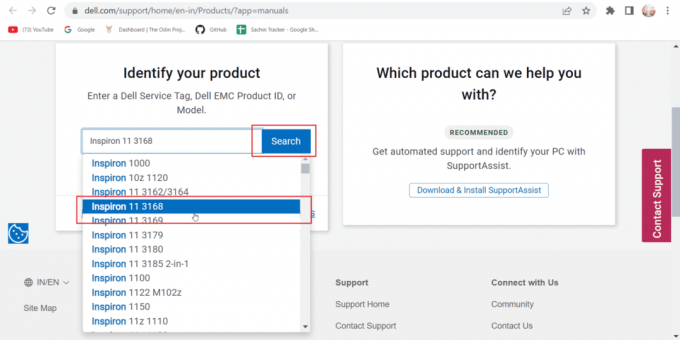
3. Role para baixo e clique no MANUAIS E DOCUMENTOS opção.

4. Role a página para baixo e você poderá ver o modelo do seu laptop com o Serviço manual cabeçalho. Clique em Ver PDF para visualizar o manual.
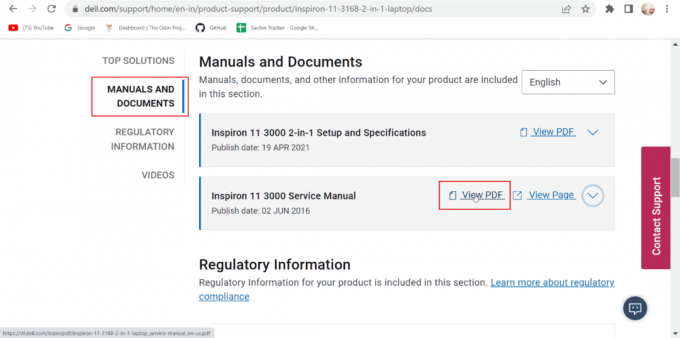
5. No manual, você pode encontrar as instruções sobre como substitua ou remova a bateria CMOS.
Observação: O CMOS também é conhecido como bateria de célula tipo moeda.
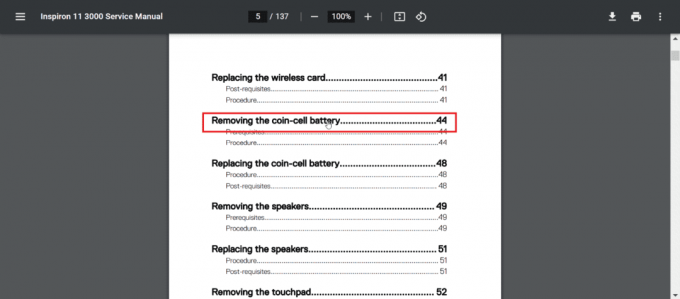
6. Depois de remover a bateria do CMOS, segure o Botão de energia por 15-20 segundos para descarregar a bateria restante no computador ou laptop.
7. Reinsira o bateria CMOS e verifique se o computador funciona.
Leia também:7 maneiras de corrigir o touchpad da Dell que não está funcionando
Método 3: Troque a bateria do CMOS
Se remover e recolocar não resolver o problema, sugerimos que você troque a bateria do CMOS por uma nova. Dell 5 bipes sem luz indicam problemas na bateria do CMOS. A bateria CMOS é a bateria localizada dentro do sistema que alimenta o BIOS ou UEFI. Normalmente, as baterias CMOS são CR2032 para computadores e CR2032 e CR2025 para laptops. Verifique qual tipo de bateria é adequado para o seu computador no manual do fornecedor.
1. Como antes, insira seu Modelo de computador ou laptop Dell e clique em Procurar no site oficial da Dell.

2. Role para baixo e clique em MANUAIS E DOCUMENTOS.
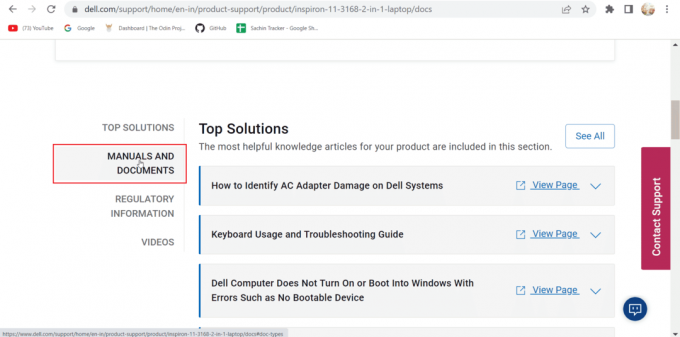
3. Role a página para baixo e sob o Serviço manual seção, clique em Ver PDF para visualizar o manual.

4. No Conteúdo página, encontre as informações como substituir a bateria CMOS por uma nova bateria CMOS de acordo com o seu sistema.

5. Segue o instruções conforme indicado no manual para corrigir o problema de 5 bipes do laptop Dell.
Método 4: Atualizar o BIOS
Se substituir ou remover a bateria do CMOS não ajudar, você pode tentar atualizar o BIOS. Visite a Site oficial da Dell para atualizar o BIOS. Leia nosso guia sobre o que é BIOS e como atualizar o BIOS para obter uma clareza sobre isso e implementar o mesmo.
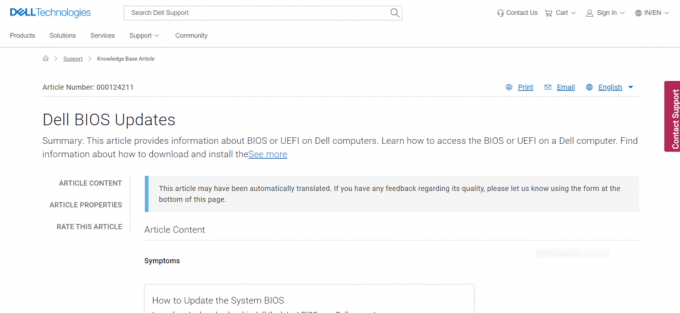
Leia também:Como corrigir o erro de diagnóstico da Dell 2000-0142
Método 5: entre em contato com o suporte
Se nenhuma das soluções funcionar, é hora de entrar em contato com um Serviço técnico ou Atendimento ao cliente Dell. Como esse é um problema de hardware, um técnico de serviço pode solucionar e corrigir o problema de 5 bipes do Dell a um custo.
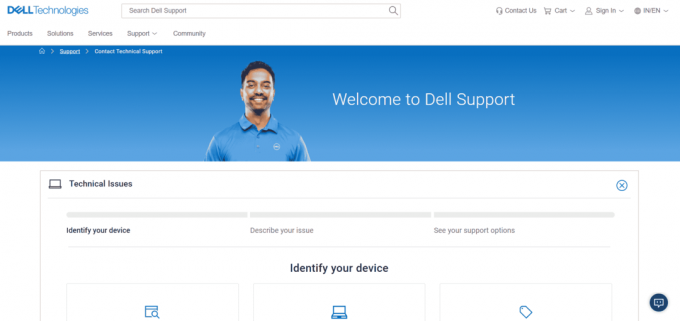
Perguntas frequentes (FAQs)
Q1. O que é uma bateria CMOS?
Resp. Uma bateria CMOS (semicondutor de óxido metálico complementar) alimenta o laptop BIOS ou UEFI. No caso de laptops, mesmo que sua bateria esteja vazia, o CMOS alimentará o BIOS ou firmware UEFI responsável por uma verificação completa do sistema de hardware.
Q2. O que indicam 5 bipes em um laptop Dell?
Resp. De acordo com o site oficial da Dell, 5 bipes na inicialização indicar um problema com a bateria CMOS.
Q3. Por que meu Dell está apitando?
Resp. Os códigos de bipe indicam o erro no hardware do sistema, e o número de bipes dá uma ideia ao usuário sobre qual hardware apresentou o erro.
Q4. Quanto custa uma bateria CMOS?
Resp. Uma bateria CMOS CR2032 custa $1–$10 (INR 500–1000, pode variar).
Recomendado:
- Lista de todas as teclas de atalho do computador
- Corrigir o Google Voice Não foi possível concluir sua chamada
- Como executar o teste de som surround 5.1 no Windows 10
- Como ativar as configurações de luz de fundo do teclado Dell
Esperamos que este guia tenha sido útil e que você tenha conseguido corrigir Dell 5 bipes questão. Por favor, deixe-nos saber qual das soluções funcionou para você. Se você tiver alguma dúvida ou sugestão, por favor, deixe-nos saber na seção de comentários abaixo. Além disso, deixe-nos saber o que você quer aprender a seguir.



